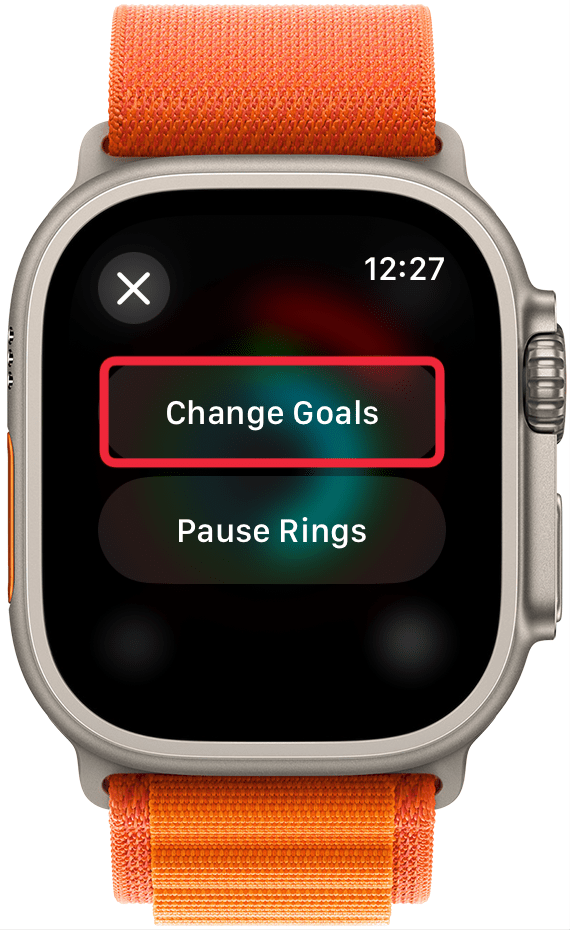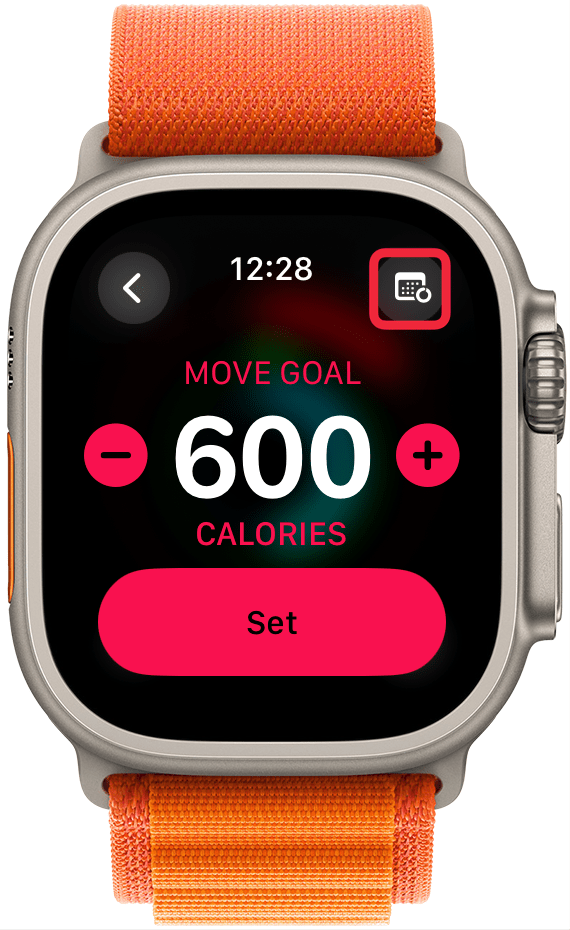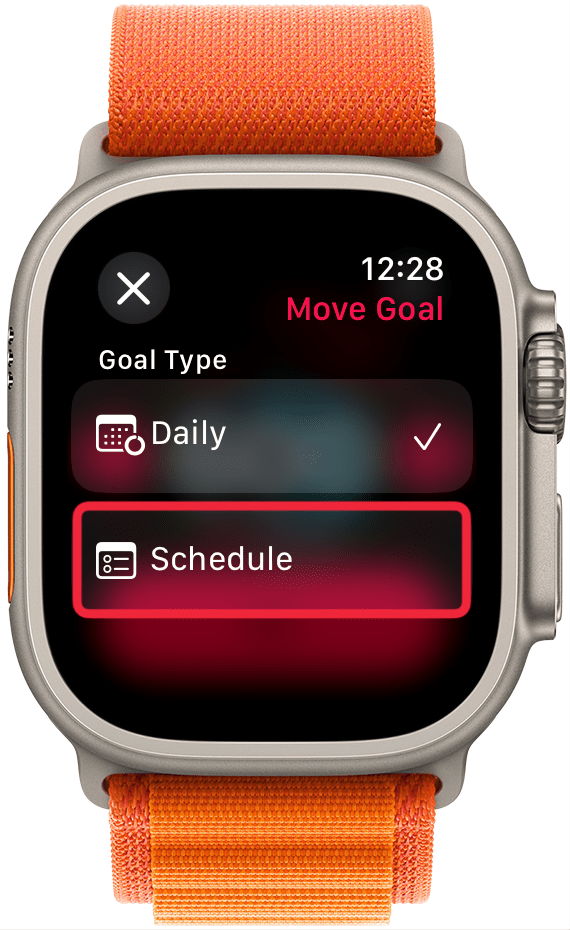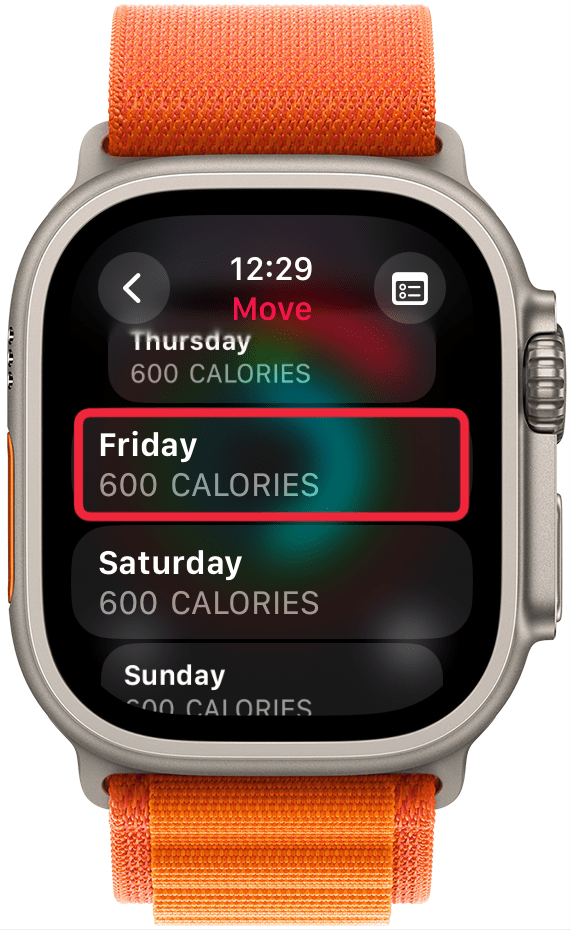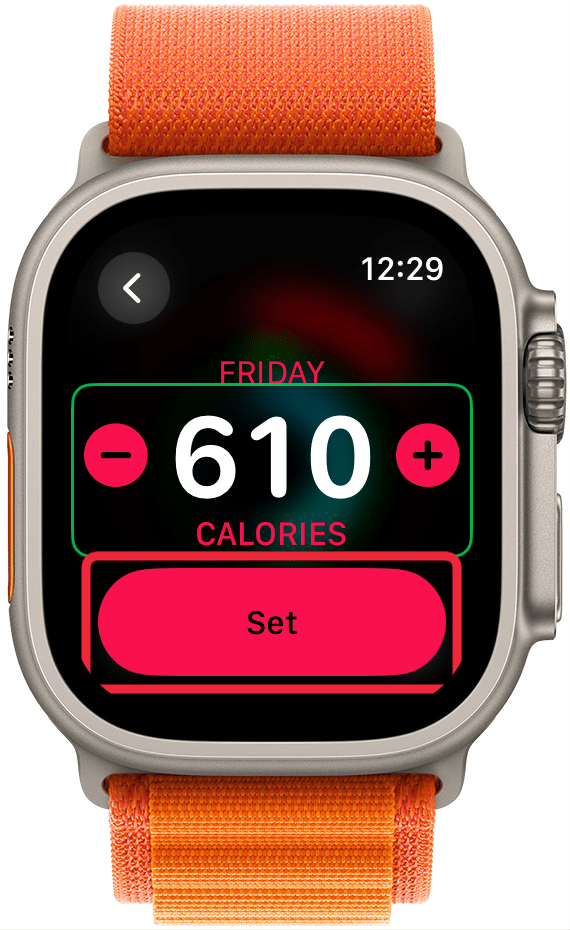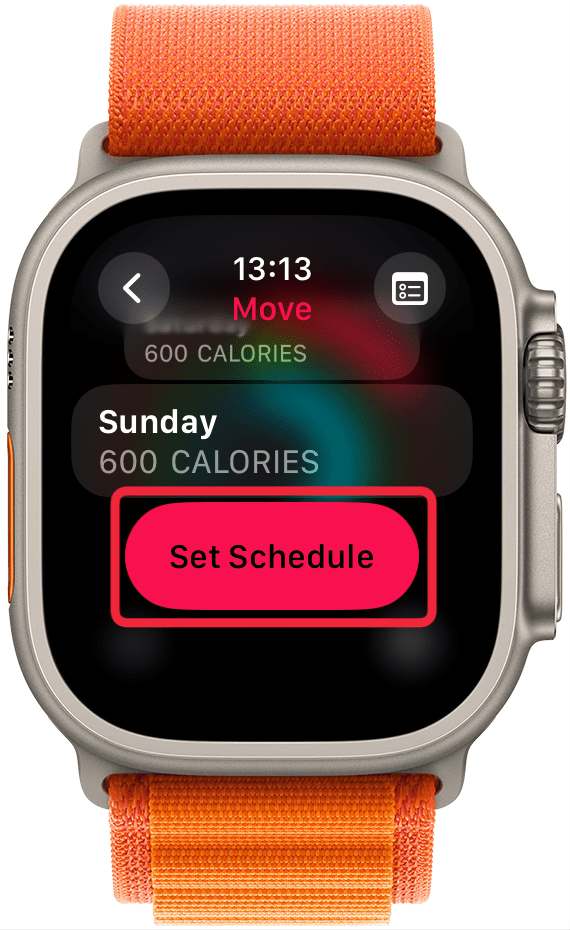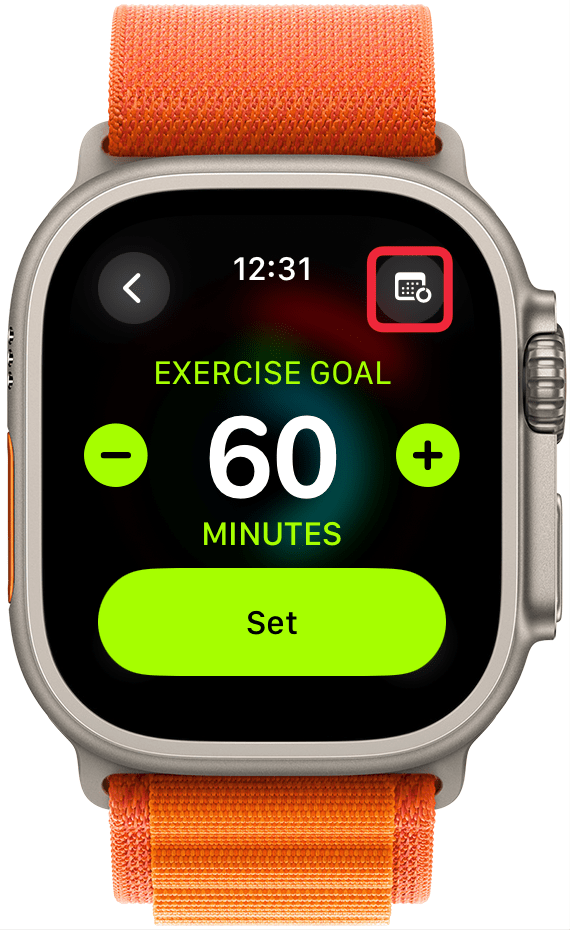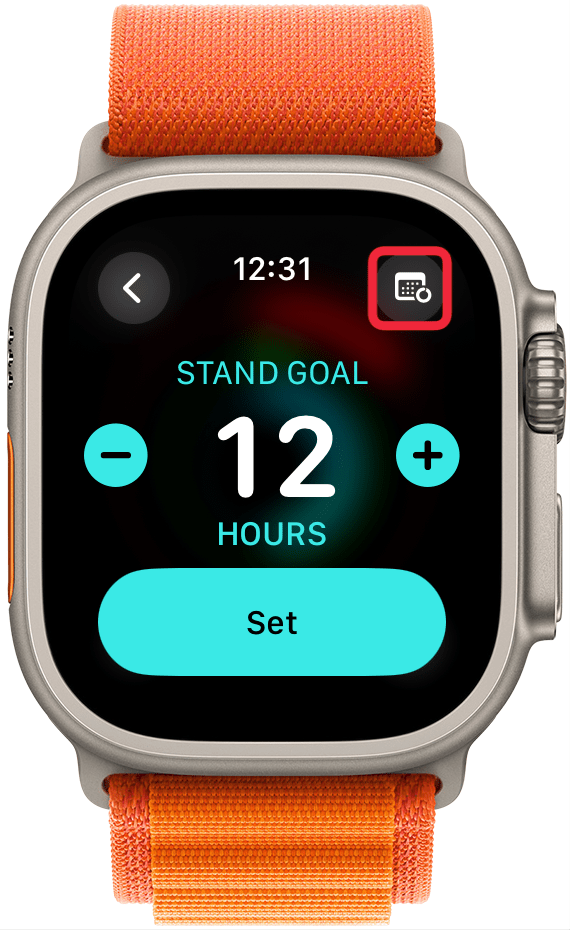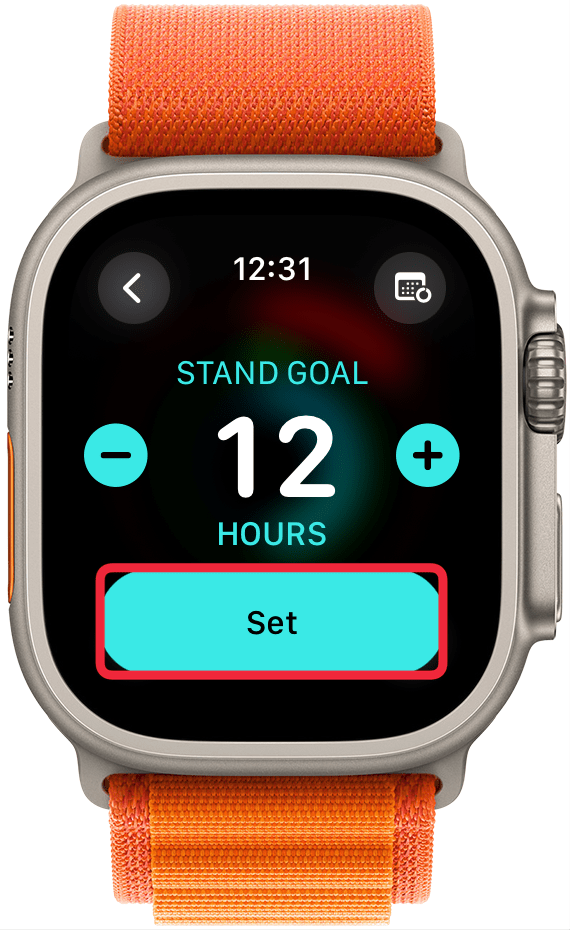თქვენ შეგიძლიათ იპოვოთ მოტივაცია, რომ უფრო აქტიური იყოთ Apple Watch– ით, საქმიანობის მიზნების შექმნით, რომ თავი დაანებოთ თავს. მაგრამ ყოველთვის არ არის რეალისტური, რომ იგივე მიზნის დასახვა ორშაბათს და შაბათს, რის გამოც ახლა შეგიძლიათ შექმნათ უნიკალური მიზნები კვირის თითოეული დღისთვის! შეიტყვეთ, თუ როგორ უნდა დააყენოთ ინდივიდუალური ყოველდღიური მიზნები თქვენი Apple ფიტნეს რგოლებისთვის.
რატომ გიყვართ ეს რჩევა:
- დააყენეთ სხვა Apple Watch Move Goal, Stand Goal და სავარჯიშო წუთების მიზანი კვირის ყოველი დღისთვის.
- შექმენით ვარჯიშის გრაფიკი, რომელიც უფრო მეტს გიბიძგებთ კვირის გარკვეულ დღეებში.
- თქვენი საქმიანობის მიზნები შეესაბამება თქვენს გრაფიკს.
როგორ შევცვალო ჩემი ვარჯიშის მიზანი კვირის კონკრეტულ დღეებში?
სისტემის მოთხოვნები
ეს რჩევა მუშაობს Apple Watches– ზე, რომელიც მუშაობს Watchos 11 ან შემდეგ. შეიტყვეთ, თუ როგორ უნდა განაახლოთ WatchOS– ის უახლესი ვერსია .
განზოგადებული საქმიანობის მიზნების დაყენება შეიძლება რთული იყოს, რადგან ყოველდღე არ გაქვთ იგივე გრაფიკი. თუ თქვენი სპორტული დარბაზის დღეები ორშაბათს, ოთხშაბათს და პარასკევსა, როგორ აპირებთ იგივე მიზნების მიღწევას სამშაბათს და ხუთშაბათს? რაც შეეხება დასვენების დღეებს? Apple- მა საბოლოოდ შესაძლებელი გახადა სხვადასხვა მიზნების დასახვა კვირის კონკრეტული დღეებისთვის, რაც საშუალებას მოგცემთ დაგეგმოთ ყველა დღე, რასაც მოჰყვება აღდგენის ნელი დღეები.
 აღმოაჩინეთ თქვენი iPhone– ის ფარული თვისებები მიიღეთ ყოველდღიური წვერი (ეკრანის ანაბეჭდები და მკაფიო ინსტრუქციები), ასე რომ თქვენ შეგიძლიათ დაეუფლოთ თქვენს iPhone- ს დღეში მხოლოდ ერთ წუთში.
აღმოაჩინეთ თქვენი iPhone– ის ფარული თვისებები მიიღეთ ყოველდღიური წვერი (ეკრანის ანაბეჭდები და მკაფიო ინსტრუქციები), ასე რომ თქვენ შეგიძლიათ დაეუფლოთ თქვენს iPhone- ს დღეში მხოლოდ ერთ წუთში.
- შეეხეთ აქტივობის რგოლებს თქვენს Apple Watch- ზე.

- შეეხეთ თქვენს საქმიანობის რგოლებს, რომლებიც არ არის ხატი.

- აირჩიეთ შეცვლის მიზნები .

- შეეხეთ კალენდრის ხატს ზედა მარჯვენა კუთხეში.

- შეეხეთ გრაფიკს .

- კვირის დღეებს ნახავთ და თქვენს კალორიებს დაწვეს მიზანი. გამოიყენეთ ციფრული გვირგვინი ან გადაიტანეთ ზემოთ და ქვევით, რომ გადაახვიოთ და შეეხოთ დღეში , რათა ცვლილებები შეიტანოთ.

- გამოიყენეთ ციფრული გვირგვინი ან შეეხეთ პლუსს ან მინუსს, რომ შეცვალოთ კალორიული მიზანი. შემდეგ შეეხეთ ნაკრები .

- მას შემდეგ, რაც თქვენ გააკეთებთ თქვენი ნაბიჯის მიზნის მორგება, შეეხეთ მითითებულ გრაფიკს .

- შემდეგ, თქვენ მიიღებთ მიზნის წუთების განხორციელებას . შეეხეთ კალენდრის ხატს თქვენი ეკრანის ზედა მარჯვენა მხარეს და მიჰყევით იმავე ნაბიჯებს, რომლებიც გადადგით Move Goal Calories.

- მას შემდეგ, რაც შეეხეთ მითითებულ გრაფიკს თქვენი ნაბიჯის მიზნის მისაღწევად, შეგიძლიათ დაიცვათ იგივე ნაბიჯები თქვენი სტენდის მიზნის საათებისთვის .

- შესაძლებელია ყოველდღიური მიზნების დასახვა თქვენი ზოგიერთი საქმიანობის რგოლისთვის და სხვების დატოვება კვირის ყოველდღე. უბრალოდ გამოტოვეთ ის ნაბიჯი, სადაც შეეხეთ კალენდარული ხატს და აირჩიეთ ნაკრები მას შემდეგ, რაც შეარჩიეთ კალორია/წუთი/საათები, რომელზეც გსურთ იმუშაოთ.

ახლა თქვენ იცით, თუ როგორ უნდა შეცვალოთ საქმიანობის მიზნები Apple Watch- ზე და შეცვალოთ ისინი კვირის ყოველი დღისთვის! მე მიყვარს ჩემი სტენდის მიზანი იგივე, მაგრამ გავზარდო ჩემი ნაბიჯი და სავარჯიშო მიზნები სპორტული დარბაზის დღეებში. შემდეგი, შეიტყვეთ, თუ როგორ უნდა შეაჩეროთ თქვენი საქმიანობის რგოლები ერთი დღის, კვირის ან თვის განმავლობაში, სტეიკის დაკარგვის გარეშე.
მეტი ვაშლის ფიტნეს საქმიანობის რგოლებზე
- აქტიურია მთლიანი კალორიები?
- ყოველდღიური გადაადგილების მიზნები iPhone- ზე
- მოიგეთ Apple Watch ფიტნეს კონკურსები